PDF文档是我们日常办公和学习中经常使用的文件类型,在处理PDF文件时,我们也时常遇到PDF里有些图片的大小尺寸不太合适、需要进行裁剪的情况,那么,如何裁剪PDF文档里的图片呢?有没有什么实用的PDF裁剪小技巧呢?话不多说,一起来看看。
裁剪PDF文档里图片的软件推荐
网络上有许多支持裁剪图片的PDF编辑器,但有一些编辑器的裁剪体验不太顺畅,使用步骤比较繁杂,设计不够人性化。小编推荐大家一款自用的处理工具,它叫做UPDF。UPDF是一款国产的PDF编辑软件,它不仅支持裁剪PDF里的图片,还提供了包括PDF阅读注释、PDF加密、OCR识别和PDF文档格式转换等在内的多种常见功能,更内置了智能化AI助手,基本能够满足用户处理PDF文件的大部分需求,很大程度提高用户的使用效率。此外,UPDF软件也支持免费下载试用,软件操作方式非常简便明了,只需几步就能快速搞定,那么,使用UPDF修改PDF文档里的图片具体该如何操作?接下来小编详细给大家讲解一下。
使用UPDF裁剪PDF文档里图片的操作步骤——
第一步,登录UPDF官网,选择相应的软件版本免费下载UPDF,安装并打开UPDF,点击首页的“打开文件”按钮,将需要裁剪图片的PDF文件导入UPDF。
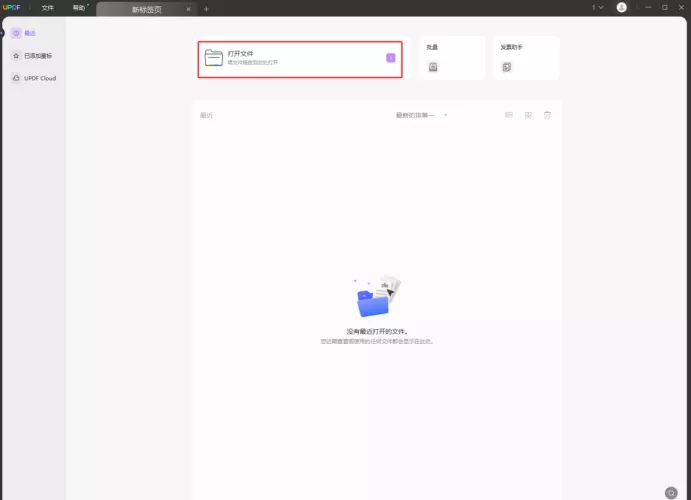
第二步,点击页面左侧工具栏里的“编辑PDF”按钮,进入到PDF编辑页面模式。
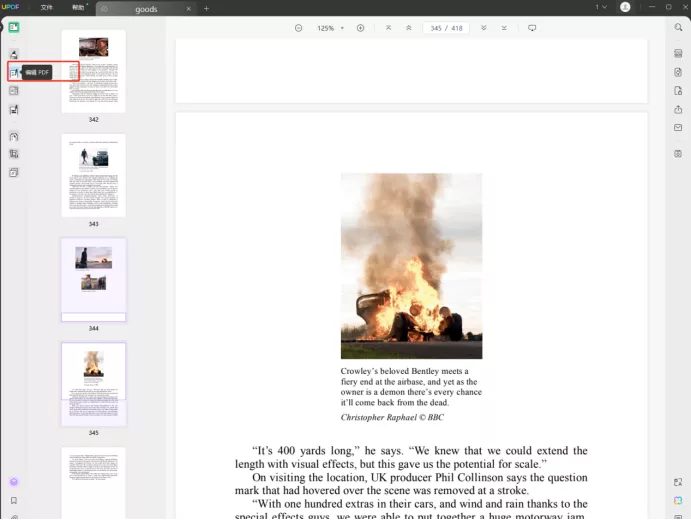
在编辑页面,点击页面上方的第二个“图像”按钮,进入到图像编辑。
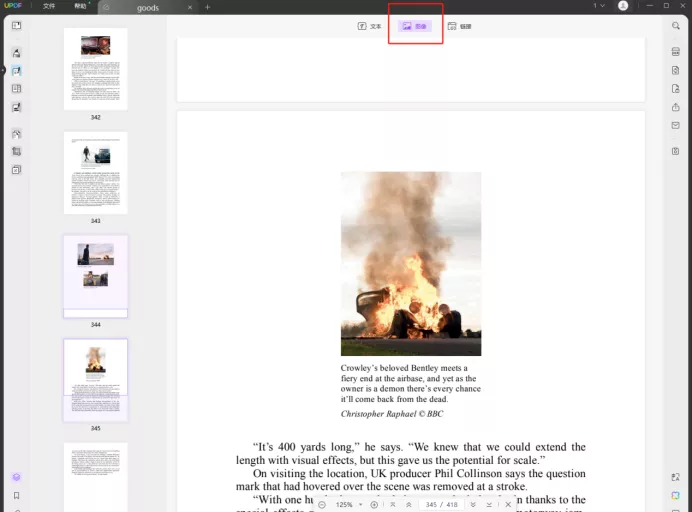
使用鼠标左键单击需要裁剪的图片,在图片上方弹出的工具框里,选择第四个“裁剪图像”按钮,就可以对任意图片进行裁剪了。UPDF支持用户自由裁剪PDF文件的图片,也可以锁定图片比例进行裁剪。
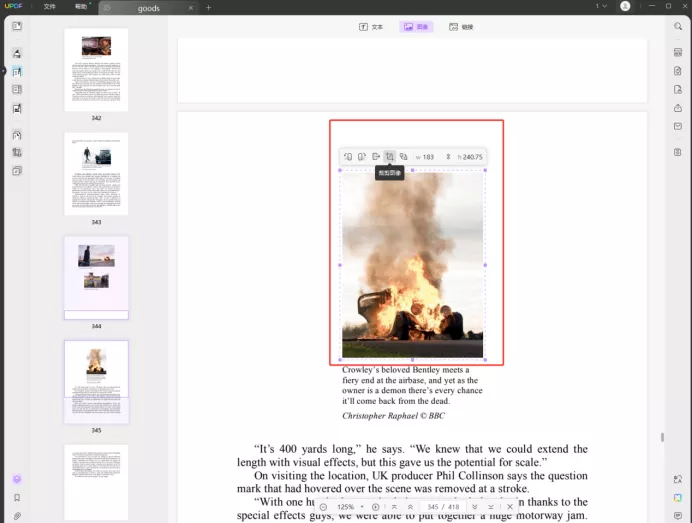
以上就是使用UPDF提供的裁剪页面工具对PDF文档里的图片进行裁剪的操作步骤了,只需要简单3步就能轻松搞定,是不是很方便呢?UPDF还支持对PDF文档的图片进行顺时针、逆时针旋转和提取图像等多种智能操作,有需要的小伙伴赶紧免费下载UPDF软件试一试吧~
 UPDF
UPDF AI 网页版
AI 网页版 Windows 版
Windows 版 Mac 版
Mac 版 iOS 版
iOS 版 安卓版
安卓版

 AI 单文件总结
AI 单文件总结 AI 多文件总结
AI 多文件总结 生成思维导图
生成思维导图 深度研究
深度研究 论文搜索
论文搜索 AI 翻译
AI 翻译  AI 解释
AI 解释 AI 问答
AI 问答 编辑 PDF
编辑 PDF 注释 PDF
注释 PDF 阅读 PDF
阅读 PDF PDF 表单编辑
PDF 表单编辑 PDF 去水印
PDF 去水印 PDF 添加水印
PDF 添加水印 OCR 图文识别
OCR 图文识别 合并 PDF
合并 PDF 拆分 PDF
拆分 PDF 压缩 PDF
压缩 PDF 分割 PDF
分割 PDF 插入 PDF
插入 PDF 提取 PDF
提取 PDF 替换 PDF
替换 PDF PDF 加密
PDF 加密 PDF 密文
PDF 密文 PDF 签名
PDF 签名 PDF 文档对比
PDF 文档对比 PDF 打印
PDF 打印 批量处理
批量处理 发票助手
发票助手 PDF 共享
PDF 共享 云端同步
云端同步 PDF 转 Word
PDF 转 Word PDF 转 PPT
PDF 转 PPT PDF 转 Excel
PDF 转 Excel PDF 转 图片
PDF 转 图片 PDF 转 TXT
PDF 转 TXT PDF 转 XML
PDF 转 XML PDF 转 CSV
PDF 转 CSV PDF 转 RTF
PDF 转 RTF PDF 转 HTML
PDF 转 HTML PDF 转 PDF/A
PDF 转 PDF/A PDF 转 OFD
PDF 转 OFD CAJ 转 PDF
CAJ 转 PDF Word 转 PDF
Word 转 PDF PPT 转 PDF
PPT 转 PDF Excel 转 PDF
Excel 转 PDF 图片 转 PDF
图片 转 PDF Visio 转 PDF
Visio 转 PDF OFD 转 PDF
OFD 转 PDF 创建 PDF
创建 PDF PDF 转 Word
PDF 转 Word PDF 转 Excel
PDF 转 Excel PDF 转 PPT
PDF 转 PPT 企业解决方案
企业解决方案 企业版定价
企业版定价 企业版 AI
企业版 AI 企业指南
企业指南 渠道合作
渠道合作 信创版
信创版 金融
金融 制造
制造 医疗
医疗 教育
教育 保险
保险 法律
法律 政务
政务



 常见问题
常见问题 新闻中心
新闻中心 文章资讯
文章资讯 产品动态
产品动态 更新日志
更新日志














